Cómo combinar particiones en Windows 10
Aquí descubrirás:
- qué significa combinar particiones en Windows 10
- cómo combinar particiones en Windows 10
- cómo puede ayudarte DiskInternals Partition Recovery
¿Está preparado? ¡Leamos!
¿Qué significa fusionar particiones en Windows 10?
En términos sencillos, fusionar simplemente significa mezclar dos o más cosas juntas usando una solución. Del mismo modo, en Windows 10, fusionar particiones significa combinar dos o más particiones para convertirlas en una sola. También puede significar emparejar una partición con espacio no asignado en la unidad para ampliar la capacidad de la partición.
Cómo utilizar el Disk Management para combinar particiones en Windows 10
Nota: Asegúrate de hacer una copia de seguridad de tus archivos antes de proceder con cualquier procedimiento informático avanzado.
La herramienta incorporada de Disk Management en Windows 10 ayuda para un montón de acciones. Puede ayudarte a ampliar la capacidad de una partición en tu disco duro; sin embargo, no te permite realmente combinar particiones.
- Inicia el Disk Management en Windows 10 presionando la tecla Windows + R, luego escribe "diskmgmt.msc".
- Identifica las dos particiones que deseas fusionar, elimina una de ellas haciendo clic con el botón derecho en la partición y selecciona "eliminar volumen".
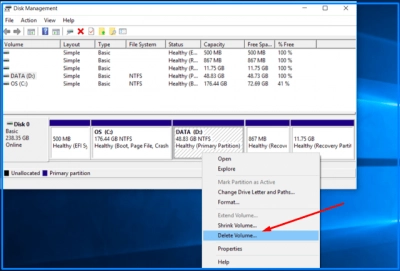
- Sigue las instrucciones del asistente de Extender volumen para aumentar el espacio de la partición restante.
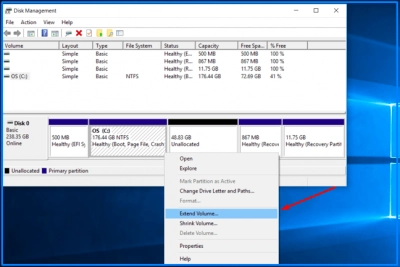
- De esta forma, la partición de reserva ocupará el espacio de la eliminada.
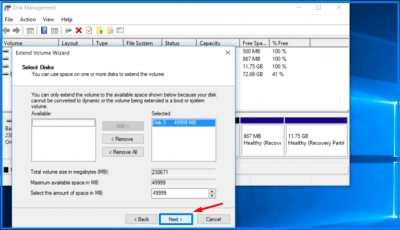
Cosas que hay que tener en cuenta:
- Cuando elimines las otras particiones, se perderán todos los datos guardados dentro.
- Las dos particiones que quieras combinar deben ser adyacentes entre sí, o puede que tengas que hacer algo de trabajo extra para conseguirlo.
Qué debes hacer antes de combinar particiones en Windows 10
Si vas a utilizar el Disk Management para fusionar particiones en Windows 10, deberás eliminar una de las particiones para crear espacio no asignado. Lo que hace el Disk Management es fusionar una partición seleccionada con el espacio no asignado en la unidad. Por lo tanto, es necesario crear crear un archivo de imagen de disco para todos tus datos guardados en la partición que vas a eliminar para este propósito. Alternativamente, puedes copiar manualmente los archivos a otra partición que no será eliminada.
Cómo puedo crear una imagen de disco antes de fusionar particiones
Entonces, ¿cómo crear una imagen de disco antes de fusionar particiones en Windows 10? Es bastante sencillo, utilizando DiskInternals Partition Recovery. Todo lo que necesitas hacer es instalar el software en tu ordenador con Windows 10 y seguir los siguientes pasos:
- Inicie DiskInternals Partition Recovery y cierre el asistente de recuperación que se abrirá automáticamente.

- Haz clic en el disco del que quieres crear una imagen, luego haz clic en la opción "Unidades" de la barra de menú superior y selecciona "Crear imagen".
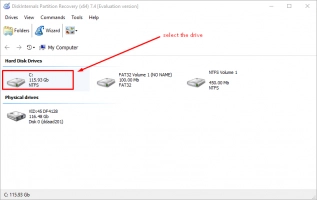
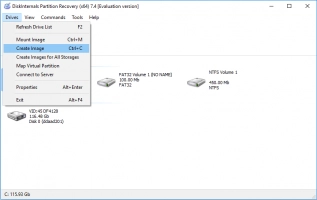
- Ahora selecciona "Contenido del disco completo" y haz clic en "Examinar..." para elegir dónde guardar el archivo de imagen.
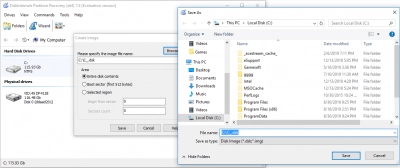
Si desafortunadamente, ya has eliminado la partición o has perdido algunos archivos importantes, DiskInternals Partition Recovery puede ayudarte a recuperar esos archivos perdidos.
DiskInternals Partition Recovery es una utilidad intuitiva de Windows que es capaz de recuperar particiones perdidas, archivos y medios eliminados de un ordenador. Es compatible con Windows 10, 8 y 7. Descargarlo es gratuito.
